Printer merupakan media penghubung antara dunia virtual dan dunia nyata, Pengguna komputer windows 7 dapat menyentuh apa yang mereka telah dibuat dengan komputer mereka. Sebagian besar user hanya mencetak dokumen yang penting-penting saja, dan karena itu, hal ini membuat printer sangat diharapkan dapat bekerja ketika user ingin menggunakannya. Jika seorang user perlu untuk mencetak document dua puluh menit sebelum suatu pertemuan penting dengan client dan mereka menghadapi masalah dengan printer mereka, Anda harus dengan cepat dapat mendiagnosa dan mengatasi masalah printer pada komputer mereka.
Untuk menjaga agar user tetap produktif, Anda harus memahami bagaimana mengkonfigurasi dan mengatasi masalah-masalah sharing printer. Its-berry, pada artikel ini akan mengulas cara-cara memecahkan masalah umum yang terjadi pada printer seperti masalah driver, sharing printer dan kerusakan hardware.
- Menggunakan Windows 7 printer troubleshooter.
Windows 7 menyediakan satu feature built-in untuk mendiagnosis masalah yang terkait dengan printer. troubleshooter ini dirancang cukup mudah bagi users, dan juga meupakan langkah pertama bagi administrator system windows untuk mendiagnosis masalah printer. Jika Anda mengalami masalah saat menyambungkan network shared printer, ikuti langkah-langkah berikut untuk membuka printer troubleshooter :
1. klik Start, kemudian click Control Panel.
2. klik System And Security.
3. Dibawah Action Center, click Troubleshoot Common Computer Problems.
4. Under Hardware And Sound, click Use A Printer.
5. Printer Troubleshooter window akan muncul dan akan melakukan diagnosa masalah printer anda. Ikuti langkah langkah pada jendela printer troubleshooter.
6. pada jendela Troubleshoot And Help Prevent Computer Problems , klik Next.
7. pada halaman jendela Which Printer Would You Like To Troubleshoot?, klik My Printer Is NotListed. klik Next.
Printer Troubleshooter Dapat mendeteksi masalah-masalah printer berikut ini:
? No physical printer is installed.
? A new printer hasn’t yet been detected.
? The printer is not the default printer.
? The printer is not shared.
? The printer is out of paper.
? The printer is out of toner.
? The printer has a paper jam.
? The printer driver needs to be updated.
? The printer is turned off.
? A print job is preventing other print jobs from printing.
? The Print Spooler service is not running or has an error.
Untuk menjaga agar user tetap produktif, Anda harus memahami bagaimana mengkonfigurasi dan mengatasi masalah-masalah sharing printer. Its-berry, pada artikel ini akan mengulas cara-cara memecahkan masalah umum yang terjadi pada printer seperti masalah driver, sharing printer dan kerusakan
- Monitoring Printer Events
Windows 7 membuat log terkait events atau peristiwa2 yang berhubungad dengan printer ke Applications And Services Logs\Microsoft\Windows\PrintService\Admin event log. Beberapa peristiwa yang dicatat di log antara lain:
? Mengubah default printer
? Errors yang berhubungan dengan initializing printer baru atau driver printer
? Errors yang terjadi ketika berusaha untuk connect ke network printer
? Errors yang terjadi ketika berusaha untuk men-share sebuah printer
Windows 7 bisa menambahkan events pada Security event log ketika user berusaha connect ke a printer. Untuk menambah event ketika users connect ke printer, gunakan Group Policy untuk meng-enable kan success atau failure auditing untuk Audit Logon Events policy pada node Configuration\Windows Settings\Security Settings\Local Policies\Audit Policy.
- Membuat Printer Server
Pada home environments, users biasanya menghubungkan printer mereka melalaui kabel universal serial bus (USB). Pada lingkungan kantor, printer sering sekali di share ke banyak user. Untuk menghubungkan banyak user yang berbeda-beda ke sebuah printer , sarat utama adalah printer tersebut harus dapat diakses melalui jaringan. Ada dua metode umum untuk men-sharing sebuah printer di jaringan:
1. Menghubungkan printer langsung ke jaringan. Printer harus memiliki port Ethernet atau jaringan nirkabel
2. Menghubungkan printer pada sebuah computer kemudian sharing melalui jaringan. Pada scenario ini, komputer yang terhubung langsung ke printer akan berperan sebagai server. Semua versi Microsoft Windows baik client maupun server dapat bertindak sebagai printer server.
Troubleshooting printer dengan windows 7. selesai.
Untuk menjaga agar user tetap produktif, Anda harus memahami bagaimana mengkonfigurasi dan mengatasi masalah-masalah sharing printer. Its-berry, pada artikel ini akan mengulas cara-cara memecahkan masalah umum yang terjadi pada printer seperti masalah driver, sharing printer dan kerusakan hardware.
- Menggunakan Windows 7 printer troubleshooter.
Windows 7 menyediakan satu feature built-in untuk mendiagnosis masalah yang terkait dengan printer. troubleshooter ini dirancang cukup mudah bagi users, dan juga meupakan langkah pertama bagi administrator system windows untuk mendiagnosis masalah printer. Jika Anda mengalami masalah saat menyambungkan network shared printer, ikuti langkah-langkah berikut untuk membuka printer troubleshooter :
1. klik Start, kemudian click Control Panel.
2. klik System And Security.
3. Dibawah Action Center, click Troubleshoot Common Computer Problems.
4. Under Hardware And Sound, click Use A Printer.
5. Printer Troubleshooter window akan muncul dan akan melakukan diagnosa masalah printer anda. Ikuti langkah langkah pada jendela printer troubleshooter.
6. pada jendela Troubleshoot And Help Prevent Computer Problems , klik Next.
7. pada halaman jendela Which Printer Would You Like To Troubleshoot?, klik My Printer Is NotListed. klik Next.
Printer Troubleshooter Dapat mendeteksi masalah-masalah printer berikut ini:
? No physical printer is installed.
? A new printer hasn’t yet been detected.
? The printer is not the default printer.
? The printer is not shared.
? The printer is out of paper.
? The printer is out of toner.
? The printer has a paper jam.
? The printer driver needs to be updated.
? The printer is turned off.
? A print job is preventing other print jobs from printing.
? The Print Spooler service is not running or has an error.
Untuk menjaga agar user tetap produktif, Anda harus memahami bagaimana mengkonfigurasi dan mengatasi masalah-masalah sharing printer. Its-berry, pada artikel ini akan mengulas cara-cara memecahkan masalah umum yang terjadi pada printer seperti masalah driver, sharing printer dan kerusakan
- Monitoring Printer Events
Windows 7 membuat log terkait events atau peristiwa2 yang berhubungad dengan printer ke Applications And Services Logs\Microsoft\Windows\PrintService\Admin event log. Beberapa peristiwa yang dicatat di log antara lain:
? Mengubah default printer
? Errors yang berhubungan dengan initializing printer baru atau driver printer
? Errors yang terjadi ketika berusaha untuk connect ke network printer
? Errors yang terjadi ketika berusaha untuk men-share sebuah printer
Windows 7 bisa menambahkan events pada Security event log ketika user berusaha connect ke a printer. Untuk menambah event ketika users connect ke printer, gunakan Group Policy untuk meng-enable kan success atau failure auditing untuk Audit Logon Events policy pada node Configuration\Windows Settings\Security Settings\Local Policies\Audit Policy.
- Membuat Printer Server
Pada home environments, users biasanya menghubungkan printer mereka melalaui kabel universal serial bus (USB). Pada lingkungan kantor, printer sering sekali di share ke banyak user. Untuk menghubungkan banyak user yang berbeda-beda ke sebuah printer , sarat utama adalah printer tersebut harus dapat diakses melalui jaringan. Ada dua metode umum untuk men-sharing sebuah printer di jaringan:
1. Menghubungkan printer langsung ke jaringan. Printer harus memiliki port Ethernet atau jaringan nirkabel
2. Menghubungkan printer pada sebuah computer kemudian sharing melalui jaringan. Pada scenario ini, komputer yang terhubung langsung ke printer akan berperan sebagai server. Semua versi Microsoft Windows baik client maupun server dapat bertindak sebagai printer server.
Troubleshooting printer dengan windows 7. selesai.




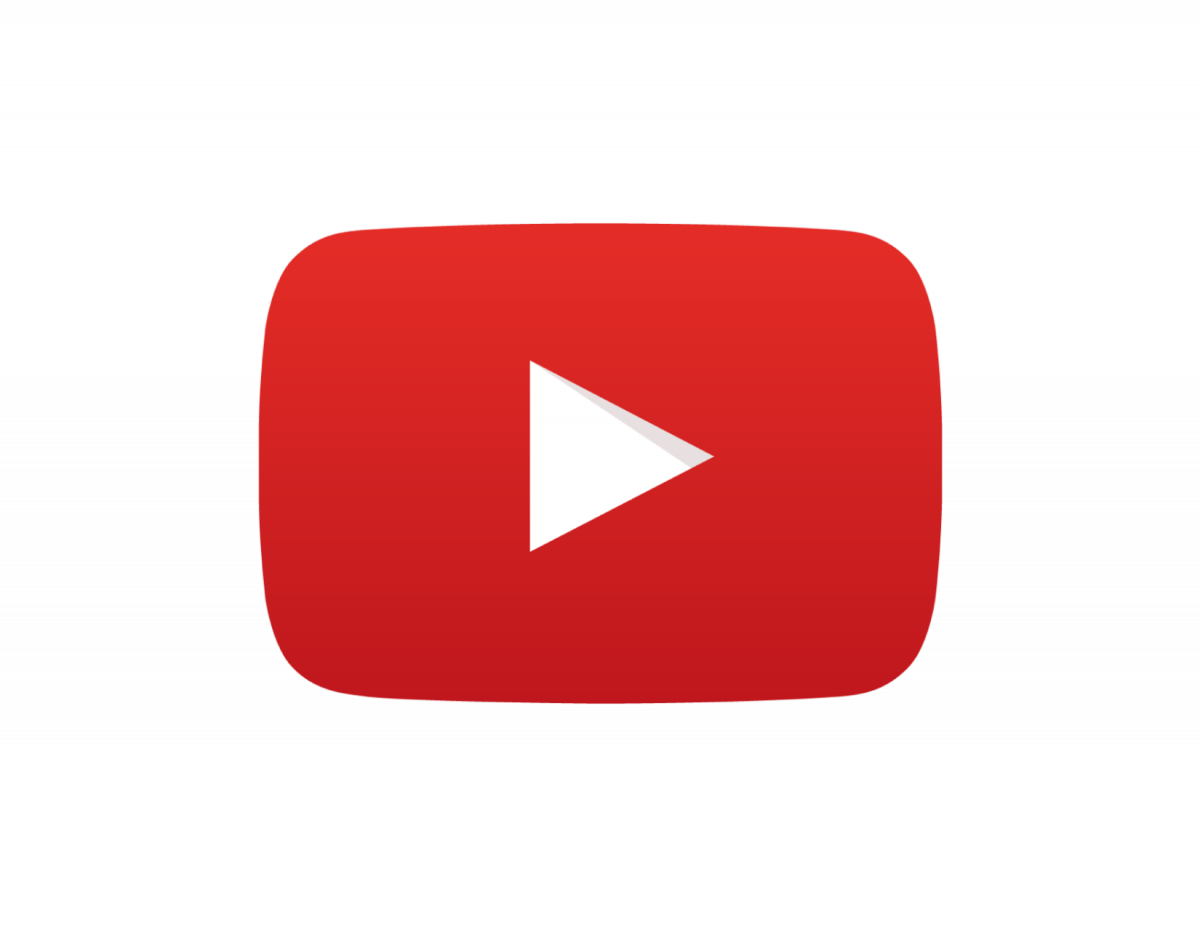


0 komentar:
Posting Komentar